
اذا سألتني، سواء متصفح ياندكس هو جيد، وأنا سوف الإجابة على هذا بدلا من ذلك، نعم، ليس هناك، على الرغم من أن هذا ليس المستعرض الذي يمكنني استخدام (أكثر - أفضل متصفح ويندوز). ولكن هناك فروق دقيقة منفصلة القادرة على فك المستخدم، واحد منهم - إطلاق التلقائي عند إدخال Windows 10، 8.1 أو ويندوز 7. تعطيل "وظائف" بسيطة نسبيا للمستخدم من ذوي الخبرة، ولكن في كثير من الأحيان ليس من قبل ما لا يقل عن دراية أجهزة الكمبيوتر الناس ، بل هو بالنسبة لهم وصفا خطوة بخطوة عملية أدناه.
- عملية فصل
- تعليمات الفيديو
تعطيل بدء متصفح ياندكس عند تشغيل الكمبيوتر
إلى ياندكس متصفح لم يبدأ في كل مرة كنت أدخل ويندوز، وهو ما يكفي لتنفيذ الخطوات البسيطة التالية:
- فتح إعدادات متصفح ياندكس: للقيام بذلك، انقر على زر القائمة (ثلاث خطوط على الجزء العلوي في الجزء العلوي من الإطار) وحدد العنصر المناسب في القائمة التي تفتح.
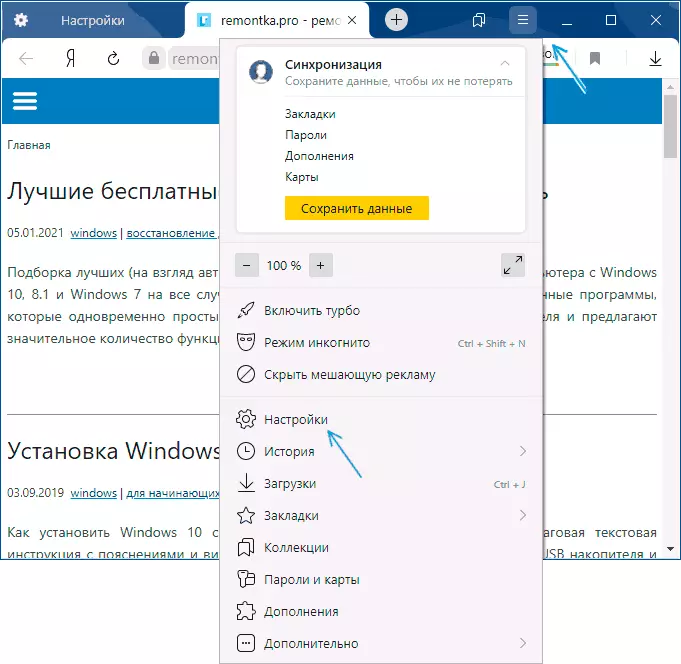
- فتح قسم "النظام".
- في "نوافذ المتصفح المفتوحة جنبا إلى جنب مع إطلاق ويندوز" اختيار "لا".
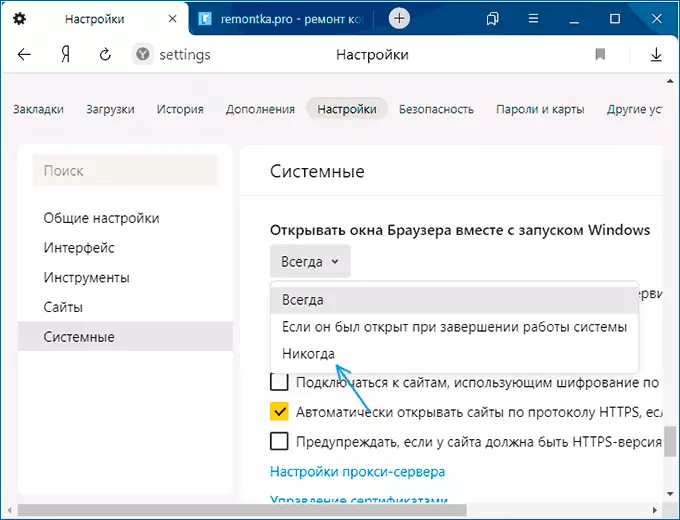
- عادة ما تكون هذه الإعدادات بما فيه الكفاية، ولكن إذا كنت تستخدم ويندوز 10 و لم تغلق المتصفح عندما يتم إيقاف تشغيل الكمبيوتر، يمكن أن تبدأ من جديد. لهذا لن يحدث، انتقل إلى Windows 10 الإعدادات، افتح "الحساب" البند وانتقل إلى قسم "خيارات الإدخال". الالتفات إلى بند "إعادة تشغيل التطبيق". إذا تم تشغيله - إيقاف تشغيله.
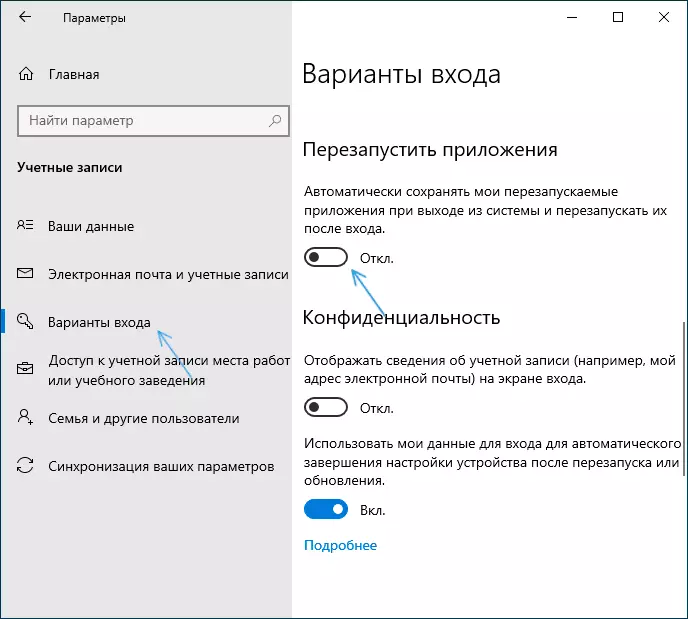
إذا كان لسبب لا يمكنك العثور على الإعدادات المطلوبة في متصفح ياندكس - يمكنك ببساطة إزالته من بدء التشغيل. كيفية القيام بذلك في نظام التشغيل Windows 10 (ذات الصلة وللإصدارات السابقة من النظام) في التعليمات: كيفية إضافة أو حذف البرامج من ويندوز 10 autoload.
خذ بعين الاعتبار أن هناك وضعا مختلفا قليلا: متصفح ياندكس مفقود في بدء التشغيل، يتم إيقاف تشغيله في إعدادات، لكنه لا يزال يبدأ، وفتح بعض الصفحات التي لم يتم تحديد. في هذه الحالة، استخدم وصف الحل هنا: ماذا تفعل إذا كان المتصفح نفسه يفتح مع الإعلان.
تعليمات الفيديو
في الفيديو أدناه، وصفت جميع الخطوات المذكورة أعلاه على انقطاع إطلاق التلقائي للYandex.Bauser تظهر بشكل واضح، وكذلك ذكر الفروق الدقيقة، مما قد يؤدي إلى حقيقة أن تغييرا بسيطا في إعدادات لا يصحح الوضع .
آمل ساعدت الإدارة وفي النهاية، لا المتصفحات هي مفتوحة بشكل مستقل عند دخول النظام.
